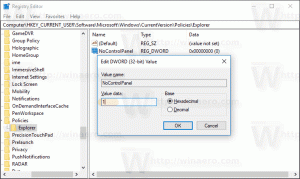Nastavite Google kot privzeto iskanje v programu Microsoft Edge
Google lahko nastavite kot privzeti iskalnik v programu Microsoft Edge. Privzeto uporablja Bing kot privzeti iskalnik, vendar je to mogoče hitro spremeniti z njegovimi možnostmi. V tem članku bomo videli, kako je to mogoče storiti.
Microsoft Edge je novi privzeti brskalnik v sistemu Windows 10, ki je nadomestek za Internet Explorer. To je univerzalna aplikacija, zgrajena na vrhu sodobnega upodabljajočega mehanizma, ki je hiter in učinkovit. Z vsako izdajo sistema Windows 10 je Edge nekaj izboljšav. Je že prišlo razširitve, Podpora za EPUB in druge lepe lastnosti, kot je predogledi zavihkov in zavihke na stran.
Za nastavite Google kot privzeti iskalnik v programu Microsoft Edge, naredite naslednje.
- Odprite brskalnik Edge.
- V Edge odprite Google.
- Kliknite menijski gumb s tremi pikami "...".
- Kliknite menijski element Nastavitve. Odprle se bodo nastavitve:
- Pomaknite se navzdol do Napredne nastavitve in kliknite gumb Ogled naprednih nastavitev:
- V Naprednih nastavitvah se pomaknite navzdol do imenovanega gumba Spremeni iskalnik.
- Tam kliknite vrstico Iskanje Google (odkrito) in kliknite Nastavi kot privzeto.
Na ta način lahko v Microsoft Edge dodate kateri koli želeni iskalnik. Oglejte si naslednji posnetek zaslona:
Metoda, ki jo je Microsoft uporabil za spremembo privzetega iskalnika, se razlikuje od tistega, ki ste ga morda vajeni v drugih priljubljenih brskalnikih. V trenutni izvedbi Edge zahteva preveč klikov za spremembo privzetega iskalnika, medtem ko je v Chromu in Firefoxu to mogoče storiti z zelo malo kliki.
Microsoft aktivno deluje na Edge in spreminja brskalnik z vsako posodobitvijo funkcije na Windows 10. Morda bo naslednja različica brskalnika to možnost poenostavila ali implementirala na bolj uporaben način. Morda je tudi zavestna odločitev, da uporabnike odvrnemo od prehoda na Google namesto na Bing. Kakorkoli že, trenutno deluje. Najprej morate obiskati spletno stran iskalnika in nato konfigurirati možnosti Edge.
To je to.